윈도우10 홈그룹 설정 오류 해결 방법
윈도우10에서 홈그룹 설정 작업을 할 때
'이 컴퓨터에 홈 그룹을 설정할 수 없습니다.'라는
오류가 발생하며 설정을 못하는
상황이 발생할 때가 있습니다
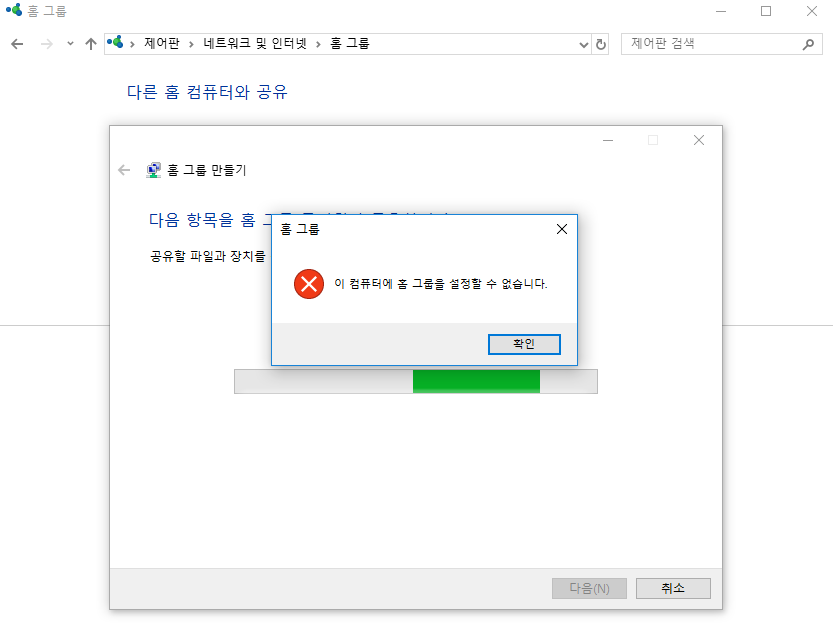
이 오류 현상은 서비스에서 아래 항목의
서비스 상태가 '중지됨'로
설정되어 나타나는 문제입니다.
Peer Name Resolution Protocol
Peer Networking Grouping
Peer Networking Identitiy Manager
윈도우10에서 홈그룹 설정을 원하면
서비스에서 위 항목을 '실행 됨'으로 변경하면 됩니다.
먼저 작업표시줄의 검색창을 클릭합니다.
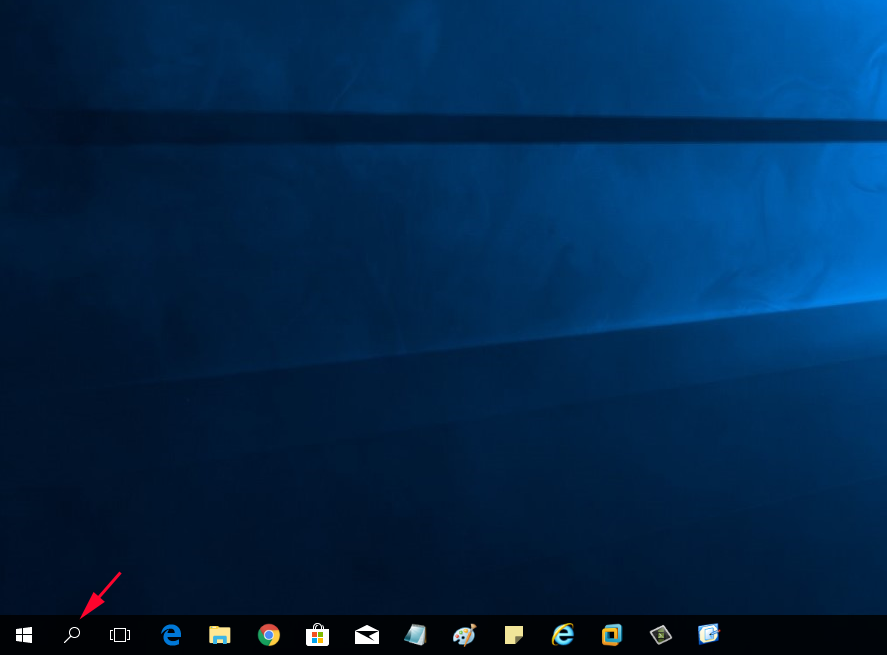
검색창에 서비스를 입력한 뒤
'서비스' 항목을 클릭합니다

서비스 설정 화면이 나타나는데요
Peer Name Resolution Protocol를 클릭합니다.
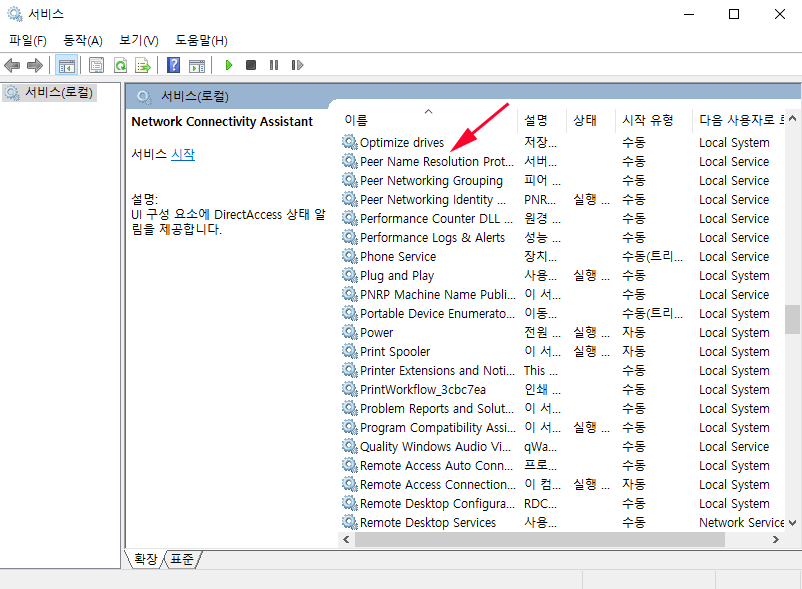
Peer Name Resolution Protocol 서비스 상태가
'중지됨'으로 되어 있는데요
'시작' 버튼을 클릭합니다.
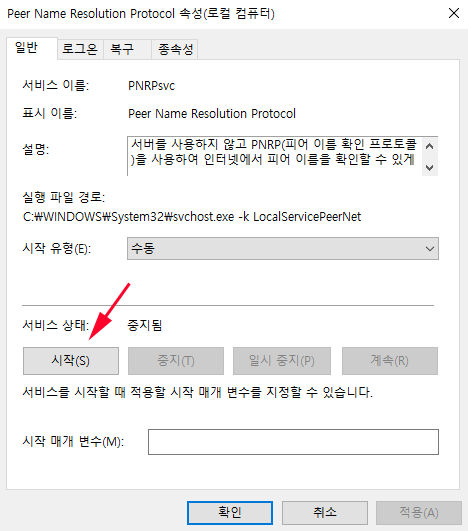
이어서 Peer Networking Grouping을 클릭합니다.
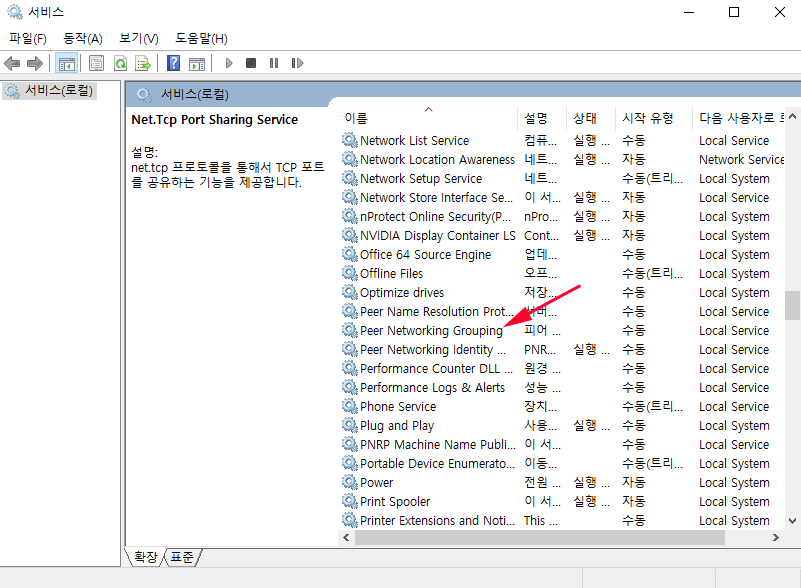
Peer Networking Grouping 서비스 상태가
'중지됨'으로 나오는데요
'시작' 버튼을 클릭합니다.
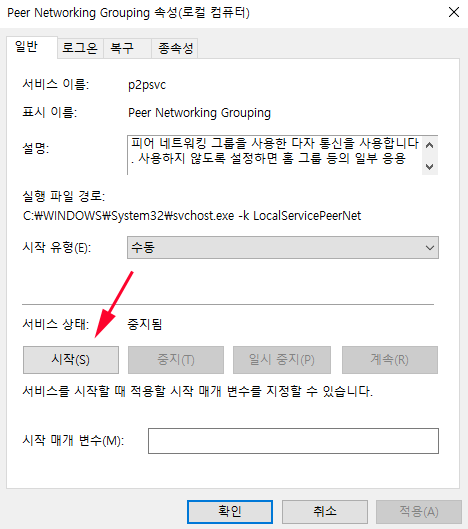
서비스 설정화면에서
Peer Networking Identitiy Manager를 클릭합니다.
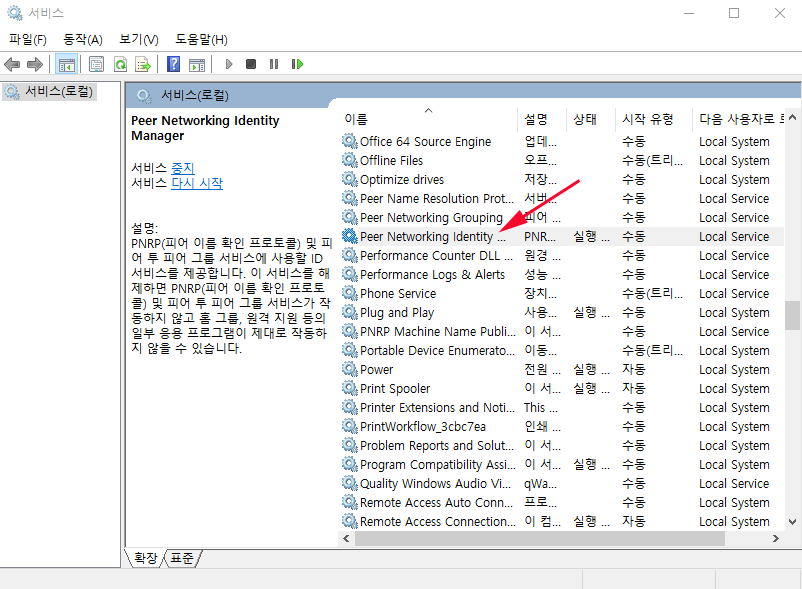
서비스 상태를 보면 '실행 중'으로 나옵니다
'종속성' 항목을 클릭합니다
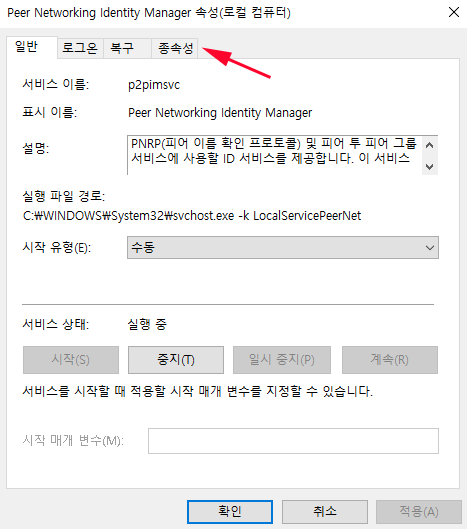
'다음 시스템 구성 요소는
이 서비스에 종속적입니다(F).라는
문구가 나오는데요
여러 가지 항목의 설정을 변경하는 이유가
바로 여기에 있습니다
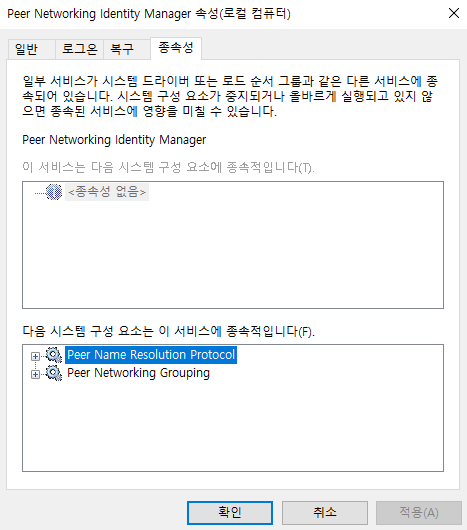
Peer Name Resolution Protocol
Peer Networking Grouping
Peer Networking Identitiy Manager
위 항목이 '실행 중'으로 바꾸면
윈도우10 홈그룹 설정을 할 수 있습니다
 active x 설치 오류 해결 방법
active x 설치 오류 해결 방법
 윈도우10 홈그룹 설정 연결 방법
윈도우10 홈그룹 설정 연결 방법

















